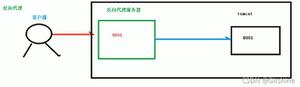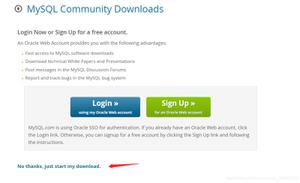Windows 10 April 2018更新的5个隐藏功能

了解下一版Windows 10中潜藏的功能。
Windows 10 April 2018更新快到了。 (以前称为Windows 10 Spring Creators Update。)虽然时间轴和附近共享等新功能会成为标题,并且“设置”应用程序越来越大,但还有许多更小,有用的功能值得注意。
此外,在“管理器”选项卡上您的名字旁边还添加了一个铅笔图标按钮,您可以使用该按钮添加自己喜欢的地方(即家庭和工作地点),以便获得通勤路况的最新动态。 这不是一个新设置,但它以前被埋在Cortana笔记本中的“关于我”页面中。
并非所有扩展工作都能成功。 Windows 10具有缩放选项,例如,可以增加高分辨率显示器上的字体和图标的大小。 这样一来,您就可以在不使文本斜视的情况下阅读文本,同时将显示保持在其原始分辨率,即图像最清晰,最清晰。 但是,有时这种缩放会导致模糊。 现在,您可以让Windows尝试纠正模糊的缩放结果。 转到“设置”>“系统”>“显示”>“高级缩放设置”,然后启用“让Windows尝试修复应用,以免它们模糊不清”。
当您遇到无响应的应用程序时,可能的反应是按Ctrl-Alt-Delete,启动任务管理器,选择麻烦的应用程序,然后单击“结束任务”。 仍然可以使用,但是随着Microsoft将更多功能打包到“设置”应用程序中,现在您可以使用它退出已冻结的应用程序。 转到“设置”>“应用程序”>“应用程序和功能”,在列表中找到错误的应用程序,单击“高级选项”,然后单击“终止”按钮。
随着一些新按钮以及时钟的添加,用于广播您的游戏漏洞的Windows 10游戏栏已经增长。 现在,您可以使用左侧的时钟跟踪时间,而新的按钮可以方便地打开和关闭PC的摄像头和麦克风。
我还没有尝试过,但是如果您使用Windows 10 S,它看起来很有希望。我希望很快将其添加到Windows 10常规版本中:无需输入密码或PIN即可设置和使用PC的选项。 微软表示,2018年4月更新和Windows 10 S将允许您使用Authenticator应用程序设置PC。 然后Windows Hello将允许您使用网络摄像头和面部登录。 从来没有密码!
我会定期使用iPhone上的Authenticator应用程序登录经过两因素授权设置的Microsoft应用程序,并且喜欢此过程的快捷和轻松。 我希望能够设置一台新PC,而无需创建和记住我的生活中的另一个密码。
阅读更多:如何立即获取Windows 10 April 2018更新
特别报道:CNET的深入功能集中于一处。
以上是 Windows 10 April 2018更新的5个隐藏功能 的全部内容, 来源链接: utcz.com/wiki/668931.html